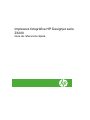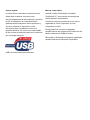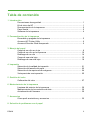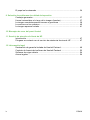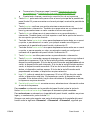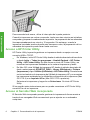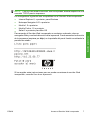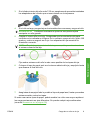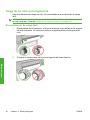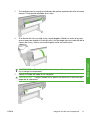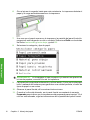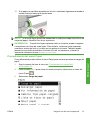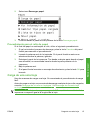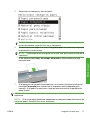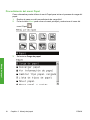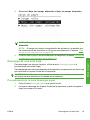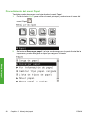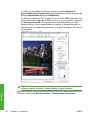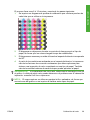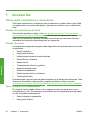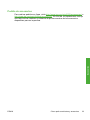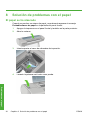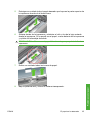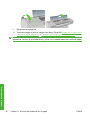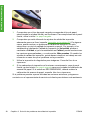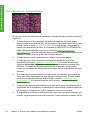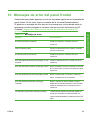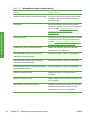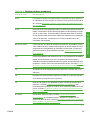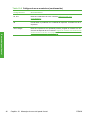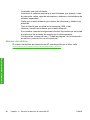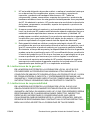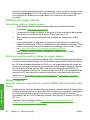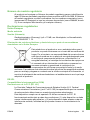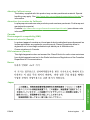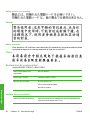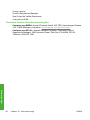HP DesignJet Z3200 Photo Printer series Guia de referencia
- Tipo
- Guia de referencia

Impresora fotográfica HP Designjet serie
Z3200
Guía de referencia rápida

Avisos legales
La información contenida en este documento
está sujeta a cambios sin previo aviso.
Las únicas garantías de los productos y servicios
de HP se establecen en la declaración de
garantía explícita adjunta a dichos productos y
servicios. Nada de lo expuesto en este
documento debe considerarse como una
garantía adicional. HP no se hace responsable
de los errores de editorial o técnicos u omisiones
que contenga esta guía.
USB 2.0 de alta velocidad certificado.
Marcas comerciales
Adobe®, Adobe Photoshop® y Adobe®
PostScript® 3™ son marcas comerciales de
Adobe Systems Incorporated.
Corel® es una marca comercial o una marca
registrada de Corel Corporation o Corel
Corporation Limited.
Energy Star® es una marca registrada
estadounidense de la Agencia de Protección del
Medio Ambiente de Estados Unidos.
Microsoft® y Windows® son marcas registradas
estadounidenses de Microsoft Corporation.

Tabla de contenido
1 Introducción
Precauciones de seguridad ............................................................................ 1
Kit de inicio de HP .......................................................................................... 1
Documentación de la impresora ..................................................................... 2
Panel frontal .................................................................................................... 2
Software de la impresora ................................................................................ 4
2 Personalización de la impresora
Encendido y apagado de la impresora ........................................................... 5
Acceso a HP Printer Utility .............................................................................. 6
Acceso al Servidor Web incorporado ............................................................. 6
3 Manejo del papel
Carga de un rollo en el eje .............................................................................. 8
Carga de un rollo en la impresora ................................................................ 10
Descarga de un rollo ..................................................................................... 14
Carga de una sola hoja ................................................................................. 15
Descarga de una sola hoja ........................................................................... 19
4 Impresión
Selección de la calidad de impresión ........................................................... 21
Selección del tamaño del papel .................................................................... 22
Selección de las opciones de márgenes ...................................................... 24
Vista previa de una impresión ...................................................................... 25
5 Gestión del color
Calibración del color ..................................................................................... 27
6 Mantenimiento de la impresora
Limpieza del exterior de la impresora ........................................................... 30
Mantenimiento de los cartuchos de tinta ...................................................... 30
Actualización del firmware ............................................................................ 30
7 Accesorios
Cómo pedir suministros y accesorios ........................................................... 32
8 Solución de problemas con el papel
ESWW iii

El papel se ha atascado ............................................................................... 34
9 Solución de problemas de calidad de impresión
Consejos generales ...................................................................................... 37
Líneas horizontales a lo largo de la imagen (bandas) .................................. 37
La imagen completa aparece borrosa o granulosa ...................................... 39
Los colores no son precisos ......................................................................... 40
La imagen aparece cortada .......................................................................... 41
10 Mensajes de error del panel frontal
11 Servicio de atención al cliente de HP
Introducción .................................................................................................. 47
Póngase en contacto con el servicio de asistencia técnica de HP ............... 47
12 Información legal
Declaración de garantía limitada de Hewlett-Packard .................................. 49
Contrato de licencia del software de Hewlett-Packard ................................. 52
Software de origen abierto ............................................................................ 54
Avisos legales ............................................................................................... 54
iv ESWW

1 Introducción
Precauciones de seguridad
Las precauciones siguientes garantizan el uso correcto de la impresora e impiden
que sufra daños. Siga estas precauciones en todo momento.
●
Utilice el voltaje de alimentación indicado en la placa de especificaciones.
Evite sobrecargar la toma de alimentación de la impresora con varios
dispositivos.
●
Asegúrese de que la impresora está bien asentada. De lo contrario, podría
producirse un incendio, descargas eléctricas y posiblemente interferencias
electromagnéticas.
●
No desmonte ni repare la impresora usted mismo. Póngase en contacto con
el representante de servicios de HP para obtener asistencia (consulte
Póngase en contacto con el servicio de asistencia técnica de HP
en la página 47).
●
Utilice únicamente el cable eléctrico proporcionado por HP con la impresora.
Tenga cuidado de no dañar, cortar o reparar el cable de alimentación. Un
cable de alimentación dañado podría suponer riesgo de incendio o descargas
eléctricas. Reemplace el cable de alimentación dañado por uno aprobado por
HP.
●
No permita que ningún metal o líquido (excepto los de los kits de limpieza de
HP) toque las partes internas de la impresora. Si lo hiciera podría producirse
un incendio, descargas eléctricas u otros peligros graves.
●
Apague la impresora y desenchufe el cable de alimentación de la toma en
cualquiera de las situaciones siguientes:
◦
Cuando vaya a meter las manos en la impresora
◦
Si sale humo o algún olor extraño de la impresora
◦
Si la impresora hace algún ruido extraño que no se produce durante el
funcionamiento normal
◦
Un trozo de metal o un líquido (que no forme parte de las rutinas de
limpieza y mantenimiento) toca las partes internas de la impresora
◦
Durante una tormenta
◦
Durante un corte de alimentación
Kit de inicio de HP
El kit de inicio de HP es el CD que se suministra con la impresora; contiene el
software de la impresora.
ESWW
Precauciones de seguridad
1
Introducción

Documentación de la impresora
Puede consultar más información acerca de cómo utilizar la impresora en Uso de
su impresora y en la Guía de referencia rápida. La fuente de información más
completa es la guía Uso de su impresora, disponible en
http://www.hp.com/go/
z3200/manuals/ y en http://www.hp.com/go/z3200ps/manuals/. La Guía de
referencia rápida contiene la información que se consulta con más frecuencia y se
suministra como un manual impreso con la impresora.
Panel frontal
El panel frontal de la impresora se encuentra en el centro de la parte delantera de
la impresora. Incluye las siguientes funciones importantes:
●
Le ayuda en la solución de problemas.
●
Se utiliza para realizar ciertos procedimientos, como cortar y descargar papel.
●
Muestra animaciones de utilidad que le guían por los procedimientos.
●
Muestra información actualizada sobre el estado de la impresora, como los
cartuchos de tinta, los cabezales de impresión, el papel y los trabajos de
impresión.
●
Muestra advertencias y mensajes de error, cuando es pertinente, junto con
alertas de sonido para llamar la atención sobre una advertencia o un mensaje.
●
Se puede utilizar para cambiar los valores de la configuración de la impresora
y, por tanto, su funcionamiento. Sin embargo, la configuración de los
controladores de las impresoras reemplaza a la del panel frontal, consulte
Uso de su impresora.
El panel frontal incluye los siguientes componentes:
1. Teclas de Acceso directo:
●
Primera tecla: Ver los niveles de tinta, consulte Uso de su impresora
●
Segunda tecla: Ver el papel cargado, consulte Uso de su impresora
2 Capítulo 1 Introducción ESWW
Introducción

●
Tercera tecla: Descargar papel (consulte
Descarga de un rollo
en la página 14 y Descarga de una sola hoja en la página 19)
●
Cuarta tecla: Avanza y corta hoja, consulte Uso de su impresora
2. Tecla Menú: pulse esta tecla para volver al menú principal de la pantalla del
panel frontal. Si ya se encuentra en el menú principal, mostrará la pantalla de
estado.
3. Tecla Aceptar: confirma una acción mientras se encuentra en un
procedimiento o interacción. También sirve para entrar en un submenú del
menú y para seleccionar un valor cuando se ofrece una opción.
4. Tecla Atrás: se utiliza para ir al paso anterior en un procedimiento o
interacción. También para ir al nivel superior o salir de la opción del menú o
de una opción que se ha ofrecido.
5. Tecla de flecha hacia abajo: sirve para desplazarse hacia abajo en un menú
u opción, o para disminuir un valor, por ejemplo cuando se configura el
contraste de la pantalla del panel frontal o la dirección IP.
6. Tecla de flecha hacia arriba: sirve para desplazarse hacia arriba en un menú
u opción, o para aumentar un valor, por ejemplo cuando se configura el
contraste de la pantalla del panel frontal o la dirección IP.
7. Tecla Cancelar: se utiliza para anular un procedimiento o interacción.
8. Tecla Encender: enciende o apaga la impresora, y tiene una luz que indica el
estado de la impresora. Si la luz de la tecla Encender está apagada, el
dispositivo está apagado. Si la luz de la tecla Encender está parpadeando en
verde, el dispositivo se está iniciando. Si la luz de la tecla Encender está en
verde, el dispositivo está encendido. Si la luz de la tecla Encender está en
ámbar, el dispositivo está en espera. Si la luz de la tecla Encender está
parpadeando en ámbar, el dispositivo requiere atención.
9. Luz LED: indica el estado de la impresora. Si la luz LED es de color verde
sólido, el dispositivo está listo. Si parpadea en verde, el dispositivo está
ocupado. Si es ámbar sólido, hay un error del sistema. Si parpadea en ámbar,
la impresora requiere atención.
10. Pantalla del panel frontal: muestra errores, advertencias e información sobre
el uso de la impresora.
Para resaltar un elemento en la pantalla del panel frontal, pulse la tecla de
flecha hacia arriba o hacia abajo hasta que el elemento quede resaltado.
Para seleccionar un elemento en la pantalla del panel frontal, resáltelo en primer
lugar y, a continuación, pulse la tecla OK.
Siempre que esta guía muestre una serie de elementos de la pantalla del panel
frontal como la siguiente: Elemento1 > Elemento2 > Elemento3, significa que
ESWW
Panel frontal
3
Introducción

debe seleccionar Elemento1, a continuación, Elemento2 y, finalmente,
Elemento3.
La información sobre los distintos usos del panel frontal se puede encontrar en esta
guía.
Software de la impresora
El siguiente software se suministra con la impresora:
●
El controlador de trama de la impresora PCL3
●
El controlador de la impresora PostScript (solo Z3200ps)
●
HP Printer Utility, consulte
Acceso a HP Printer Utility en la página 6, le
permite realizar lo siguiente:
◦
Administrar la impresora, incluido el color con HP Color Center
◦
Gestionar la cola de trabajos (solo Z3200ps), consulte Uso de su
impresora
◦
Ver el estado de los cartuchos de tinta, los cabezales de impresión y el
papel
◦
Ver la información de contabilidad de los trabajos, consulte Uso de su
impresora
◦
Actualizar el firmware de la impresora, consulte
Actualización del
firmware en la página 30
◦
Acceder a HP Knowledge Center
◦
Cambiar varios ajustes de la impresora (en la ficha Configuración)
◦
Llevar a cabo las calibraciones y solucionar problemas
●
El Servidor Web incorporado se ejecuta en la impresora para permitirle utilizar
un navegador Web en cualquier equipo con el fin de comprobar los niveles de
tinta y el estado de la impresora, consulte
Acceso al Servidor Web
incorporado en la página 6
●
Advanced Profiling Solution que se incluye en un DVD diferente y que se debe
instalar después del resto del software HP (controladores y HP Printer Utility).
4 Capítulo 1 Introducción ESWW
Introducción

2 Personalización de la impresora
Encendido y apagado de la impresora
SUGERENCIA: La impresora se puede dejar encendida sin derrochar energía.
Al dejarla encendida, se mejora el tiempo de respuesta y la fiabilidad general del
sistema. Si se deja sin utilizar durante un tiempo determinado (el tiempo está
determinado por la norma Energy Star), la impresora pasa al modo suspender para
ahorrar energía. No obstante, se activa con cualquier interacción con la pantalla
del panel frontal y puede reanudar la impresión inmediatamente. Para cambiar la
hora del modo de reposo, consulte Uso de su impresora.
NOTA: En modo de reposo, la impresora realiza esporádicamente el servicio de
mantenimiento en los cabezales de impresión. Esto evita los largos tiempos de
preparación después de periodos de inactividad prolongados. Por consiguiente, se
recomienda encarecidamente dejar la impresora encendida o en modo de reposo
para evitar tanto la pérdida de tinta como de tiempo.
La impresora tiene tres niveles de consumo de energía.
●
Conectada: el cable de alimentación está conectado en la parte posterior de
la impresora.
●
Encendida: el interruptor de la parte posterior de la impresora está en la
posición de encendido.
●
Activada: la tecla Encender del panel frontal muestra una luz verde.
Si desea encender, apagar o restablecer la impresora, el método normal y
recomendado es utilizar la tecla Encender del panel frontal.
Sin embargo, si planea almacenar la impresora indefinidamente o parece que la
tecla Encender no funciona, se recomienda que la apague con la tecla Encender
y que, después, apague también el interruptor de la parte posterior.
ESWW
Encendido y apagado de la impresora
5
Ajustes personales

Para encenderla de nuevo, utilice el interruptor de la parte posterior.
Cuando la impresora se vuelve a encender, tarda unos tres minutos en inicializar,
comprobar y preparar los cabezales de impresión. La preparación de los cabezales
lleva aproximadamente un minuto y 15 segundos. Sin embargo, cuando la
impresora ha estado inactiva durante seis semanas o más, la preparación de los
cabezales de impresión puede llevar hasta una hora.
Acceso a HP Printer Utility
HP Printer Utility le permite gestionar su impresora desde un equipo con una
conexión USB o TCP/IP.
●
En Windows, inicie HP Printer Utility desde el método abreviado del escritorio
o desde Inicio > Todos los programas > Hewlett-Packard > HP Printer
Utility > HP Printer Utility. De esta forma se inicia HP Printer Utility y se
muestran las impresoras instaladas en la ventana Impresoras y faxes.
●
En Mac OS, inicie Utilidad de impresora HP desde el método abreviado del
dock o seleccionando STARTUP_DISK > Library (Biblioteca) > Printers
(Impresoras) > hp > Utilities (Utilidades) > HP Printer Utility. De esta forma
se inicia el selector de impresoras de Utilidad de impresora HP y se muestran
las impresoras instaladas en la utilidad de configuración de la impresora (Mac
OS X 10.4) o en Imprimir & Fax (Mac OS X 10.5 o posterior).
Seleccione la impresora y haga clic en Seleccionar. Se inicia HP Printer
Utility.
Si ha seguido estas instrucciones pero no puede conectarse a HP Printer Utility,
consulte Uso de su impresora.
Acceso al Servidor Web incorporado
El Servidor Web incorporado permite gestionar la impresora de forma remota a
través de un navegador Web convencional que se ejecute en un ordenador
cualquiera.
6 Capítulo 2 Personalización de la impresora ESWW
Ajustes personales

NOTA: Con el fin de utilizar el Servidor Web incorporado, deberá disponer de una
conexión TCP/IP para la impresora.
Los navegadores siguientes son compatibles con el Servidor Web incorporado:
●
Internet Explorer 6, o posterior, para Windows
●
Netscape Navigator 6.01 o posterior
●
Mozilla 1.5 o posterior
●
Mozilla Firefox 1.0 o posterior
●
Safari 2 o posterior para Mac OS
Para acceder al Servidor Web incorporado en cualquier ordenador, abra su
navegador Web y escriba la dirección de la impresora. Puede encontrar la dirección
de la impresora (empieza por http:) en la pantalla del panel frontal consultando la
pantalla de estado.
Si ha seguido estas instrucciones pero no puede conectarse al servidor Web
incorporado, consulte Uso de su impresora.
ESWW
Acceso al Servidor Web incorporado
7
Ajustes personales

3 Manejo del papel
Carga de un rollo en el eje
PRECAUCIÓN: Asegúrese de que la bandeja de hojas esté cerrada.
1. Retire el extremo derecho del eje de la impresora y después el otro extremo.
¡ADVERTENCIA! No introduzca los dedos en los soportes del eje durante
el proceso de extracción.
2. El eje tiene un tope en cada extremo para evitar que el rollo se mueva. El tope
azul se puede quitar para colocar un nuevo rollo y puede ocupar distintas
posiciones en el eje para asegurar rollos de papel de diferentes tamaños.
Retire el tope de papel azul situado en el extremo del eje.
8 Capítulo 3 Manejo del papel ESWW
Manejo del papel

3. Si el cilindro interior del rollo es de 7,62 cm, asegúrese de que están instalados
los adaptadores del cilindro que se suministran con la impresora.
4. Si el rollo es largo, ponga el eje en horizontal sobre una mesa y cargue el rollo.
SUGERENCIA: Puede ser necesaria la ayuda de otra persona para
manipular un rollo grande.
5. Cargue el nuevo rollo en el eje. Compruebe que la orientación del papel
coincide con la indicada en la figura. De lo contrario, saque el rollo, gírelo 180
grados y vuelva a cargarlo en el eje. Las etiquetas del eje muestran la
orientación correcta.
NOTA: Desde la parte posterior de la impresora, el tope azul se inserta en
el extremo derecho del eje.
Fije ambos extremos del rollo lo más cerca posible de los topes del eje.
6. Coloque el tope de papel azul en el extremo abierto del eje y empújelo hasta
que alcance el final del rollo.
7. Asegúrese de empujar todo lo posible el tope de papel azul, hasta que ambos
extremos estén contra los topes.
Si suele usar varios tipos de papel, podrá cambiar los rollos con mayor rapidez si
los carga previamente en ejes diferentes. Se pueden adquirir ejes adicionales
(consulte Accesorios en la página 32).
ESWW
Carga de un rollo en el eje
9
Manejo del papel

Carga de un rollo en la impresora
Hay dos maneras de cargar un rollo. Se recomienda el procedimiento de carga
fácil.
NOTA: Para comenzar estos procedimientos, debe haber cargado previamente
un rollo en el eje. Consulte
Carga de un rollo en el eje en la página 8.
Procedimiento de carga fácil
1. Desde detrás de la impresora, coloque el extremo negro del eje en el soporte
del lado izquierdo. No inserte el extremo completamente en el soporte del
rollo.
2. Coloque el extremo azul del eje en el soporte del lado derecho.
10 Capítulo 3 Manejo del papel ESWW
Manejo del papel

3. Con ambas manos, empuje el eje dentro de ambos soportes del rollo al mismo
tiempo. El eje queda ajustado en su sitio.
4. Si el borde del rollo no está recto o está rasgado (debido a veces a la cinta
que se usa para sujetar el final del rollo), tire del papel un poco más allá de la
ranura de corte y utilice una cuchilla para cortar un borde recto.
SUGERENCIA: Corte el papel lo más recto posible, ya que el papel torcido
no se carga correctamente.
5. Inserte el borde del papel en el cargador.
PRECAUCIÓN: Tenga cuidado de no poner los dedos en el recorrido del
papel en la impresora.
ESWW
Carga de un rollo en la impresora
11
Manejo del papel

6. Gire el eje en el cargador hasta que note resistencia. La impresora detecta el
papel y lo carga automáticamente en la impresora.
7. Una vez que el papel avanza en la impresora, la pantalla del panel frontal le
pregunta si está cargando un rollo o una hoja. Seleccione Rollo con las teclas
de flecha hacia arriba y hacia abajo y pulse OK.
8. Seleccione la categoría y tipo de papel.
SUGERENCIA: Si ha cargado un tipo de papel cuyo nombre no aparece en
la lista de papeles, consulte Uso de su impresora.
9. La impresora comprueba la alineación y mide el ancho. Corta una tira de papel
brillo o satinado del extremo para garantizar una calidad perfecta; el resto de
tipos de papel no se cortan.
10. Observe el panel frontal; allí encontrará instrucciones.
11. Cuando el rollo esté alineado, en el panel frontal se mostrará el mensaje
Preparada para indicar que la impresora está preparada para imprimir. Si el
rollo no está alineado, siga las instrucciones de la pantalla del panel frontal.
12 Capítulo 3 Manejo del papel ESWW
Manejo del papel

12. Si el papel no está bien apretado en el rollo, rebobínelo ligeramente desde el
extremo del eje hasta que quede tenso.
NOTA: Si le surge algún problema inesperado en cualquier etapa del proceso de
carga del papel, consulte Uso de su impresora.
SUGERENCIA: Cuando las hojas impresas caen en la cesta, pueden rasgarse
o mancharse con tinta de otras hojas. Para evitarlo, recoja las hojas impresas
cuando se corten del rollo y no deje que se apilen en la cesta. También puede
desactivar la cuchilla automática, consulte Uso de su impresora, y liberar la
impresora utilizando la tecla Avanza y corta hoja.
Procedimiento del menú Papel
Como alternativa puede utilizar el menú Papel para iniciar el proceso de carga del
papel.
1. Siga los pasos del uno al cinco de
Procedimiento de carga fácil
en la página 10.
2. Pulse la tecla Menú para volver al menú principal y seleccione el icono del
menú Papel
.
3. Seleccione Carga de papel.
ESWW
Carga de un rollo en la impresora
13
Manejo del papel

4. Seleccione Cargar rollo.
5. Continúe con el paso 9 del procedimiento de carga fácil (consulte Seleccione
la categoría y tipo de papel. en la página 12).
Descarga de un rollo
Antes de descargar un rollo, compruebe si hay papel en el rollo o si el final del papel
no está sujeto al rollo, y siga el procedimiento apropiado tal como se describe a
continuación.
SUGERENCIA: No toque el papel mientras la impresora esté imprimiendo, ya
que puede causar defectos en la calidad de la impresión.
Procedimiento de la tecla Descargar papel con papel en rollo
Si hay papel en el rollo, utilice el procedimiento siguiente.
1. Pulse la tecla Descargar papel en el panel frontal.
2. Cuando se le indique en la pantalla del panel frontal, levante la palanca azul
de la izquierda.
3. Cuando se le indique en la pantalla del panel frontal, rebobine ligeramente el
papel desde el extremo del eje hasta quitarlo de la impresora.
4. Cuando se le indique en la pantalla del panel frontal, baje la palanca azul.
Procedimiento del menú Papel con papel en rollo
Si hay papel en el rollo, también puede iniciar el proceso desde el menú Papel del
menú principal del panel frontal.
1. Pulse la tecla Menú para volver al menú principal y seleccione el icono del
menú Papel
.
14 Capítulo 3 Manejo del papel ESWW
Manejo del papel

2. Seleccione Descargar papel.
3. Continúe desde el paso dos del proceso de la tecla Descargar papel.
Procedimiento para el rollo de papel
Si el final del papel no está sujeto al rollo, utilice el siguiente procedimiento.
1. Si ya ha iniciado el proceso de descarga, pulse la tecla Cancelar del panel
frontal para cancelar el procedimiento.
2. Levante la palanca azul de la izquierda. Si el panel frontal muestra una
advertencia sobre la palanca, ignórela.
3. Extraiga el papel de la impresora. Tire desde cualquier parte donde el papel
sea accesible; se recomienda hacerlo desde la parte posterior de la
impresora.
4. Baje la palanca azul.
5. Si el panel frontal muestra un mensaje de advertencia, pulse la tecla OK para
borrarlo.
Carga de una sola hoja
Hay dos maneras de cargar una hoja. Se recomienda el procedimiento de carga
fácil.
Antes de cargar una hoja, se recomienda descargar cualquier hoja o rollo cargados,
consulte
Descarga de un rollo en la página 14 o Descarga de una sola hoja
en la página 19.
NOTA: Para las hojas de un grosor mayor de 0,5 mm, debe tener detrás de la
impresora un espacio igual a la longitud de la hoja.
ESWW
Carga de una sola hoja
15
Manejo del papel

Procedimiento de carga fácil
1. Desde la parte frontal de la impresora, abra la bandeja de hojas.
SUGERENCIA: Si la bandeja es difícil de abrir, intente abrirla desde detrás
de la impresora.
2. Inserte la hoja en el alimentador. Cargue la hoja alineándola con la línea de
carga e introdúzcala hasta que el papel no pueda continuar; con las hojas
gruesas puede notar resistencia. La impresora detecta la hoja en tres
segundos. Se inicia una cuenta regresiva en la pantalla del panel frontal.
PRECAUCIÓN: Tenga cuidado de no poner los dedos en el recorrido del
papel en la impresora.
3. Después de la cuenta regresiva, el papel entra en la impresora. Guíe la hoja
hacia la impresora; esto es especialmente importante con los papeles
gruesos.
4. La pantalla del panel frontal le pregunta si está cargando un rollo, una hoja
con comprobación de alineación o una hoja sin comprobación de alineación.
Seleccione Hoja, con compr. alineación u Hoja, sin compr. alineación con
las teclas de flecha hacia arriba y hacia abajo.
NOTA: Se recomienda seleccionar la opción Hoja, con compr.
alineación.
NOTA: Si carga una hoja sin comprobación de alineación, es posible que
las vistas previas de impresión no funcionen correctamente. Consulte
Vista
previa de una impresión en la página 25.
16 Capítulo 3 Manejo del papel ESWW
Manejo del papel

5. Seleccione la categoría y tipo de papel.
SUGERENCIA: Si ha cargado un tipo de papel cuyo nombre no aparece en
la lista de papeles, consulte Uso de su impresora.
6. Si ha seleccionado Hoja en el menú Carga de papel, la impresora comprueba
la alineación y mide la hoja.
NOTA: Dependiendo de la longitud de la hoja, sale por la parte frontal de la
impresora.
Si ha seleccionado Hoja, sin compr. alineación, deberá alinear la hoja
manualmente.
7. Si el papel se ha cargado correctamente, en el panel frontal se mostrará el
mensaje Preparada para indicar que la impresora está preparada para
imprimir. Si el papel no está recto, siga las instrucciones de la pantalla del
panel frontal.
NOTA: Cuando se carga correctamente, la hoja está en la parte posterior de la
impresora.
NOTA: Si le surge algún problema inesperado en cualquier etapa del proceso de
carga del papel, consulte Uso de su impresora.
ESWW
Carga de una sola hoja
17
Manejo del papel

Procedimiento del menú Papel
Como alternativa puede utilizar el menú Papel para iniciar el proceso de carga del
papel.
1. Realice el paso uno del procedimiento de carga fácil.
2. Pulse la tecla Menú para volver al menú principal y seleccione el icono del
menú Papel
.
3. Seleccione Carga de papel.
18 Capítulo 3 Manejo del papel ESWW
Manejo del papel

4. Seleccione Hoja, con compr. alineación u Hoja, sin compr. alineación.
NOTA: Se recomienda seleccionar la opción Hoja, con compr.
alineación.
NOTA: Si carga una hoja sin comprobación de alineación, es posible que
las vistas previas de impresión no funcionen correctamente. Consulte
Vista
previa de una impresión en la página 25.
5. Continúe con el paso 5 del procedimiento de carga fácil (consulte Seleccione
la categoría y tipo de papel. en la página 17).
Descarga de una sola hoja
Para descargar una hoja sin imprimir, utilice la tecla Descargar papel o el
procedimiento del menú Papel.
Para descargar una sola hoja después de la impresión, simplemente tire de la hoja
que está libre en la parte frontal de la impresora.
SUGERENCIA: No toque el papel mientras la impresora esté imprimiendo, ya
que puede causar defectos en la calidad de la impresión.
Procedimiento de la tecla Descargar papel
1. Pulse la tecla Descargar papel en el panel frontal.
2. La hoja se descarga por la parte frontal de la impresora; puede recogerla o
dejar que caiga en la cesta.
ESWW
Descarga de una sola hoja
19
Manejo del papel

Procedimiento del menú Papel
También puede descargar una hoja desde el menú Papel.
1. Pulse la tecla Menú para volver al menú principal y seleccione el icono del
menú Papel
.
2. Seleccione Descargar papel. La hoja se descarga por la parte frontal de la
impresora; puede recogerla o dejar que caiga en la cesta.
20 Capítulo 3 Manejo del papel ESWW
Manejo del papel

4Impresión
Selección de la calidad de impresión
La impresora tiene varias opciones de calidad porque la impresión de gran calidad
requiere cierta pérdida de velocidad, mientras que la impresión rápida implica cierta
reducción de la calidad.
Por lo tanto, el selector de calidad de impresión estándar es un deslizador que le
permite elegir entre calidad y velocidad.
Opcionalmente, puede seleccionar entre las opciones personalizadas: Óptima,
Normal y Rápida. También existen tres opciones personalizadas suplementarias
que pueden influir en la calidad de impresión: Detalle máximo, Más pasadas y
Mejora de brillo. Consulte Uso de su impresora.
NOTA: En el cuadro de diálogo del controlador para Windows, la resolución de
procesamiento y de impresión del trabajo se muestran en la ficha Papel/Calidad.
En el cuadro de diálogo Imprimir de Mac OS, aparecen en el panel Resumen.
Puede seleccionar las opciones de calidad de impresión de las maneras siguientes:
●
En el cuadro de diálogo del controlador para Windows: vaya a la ficha
Papel y calidad y observe la sección Calidad de impresión. Si elige Opciones
estándar, aparecerá un deslizador sencillo con el que puede seleccionar
velocidad o calidad. Si selecciona Opciones personalizadas, aparecerán las
opciones más específicas descritas anteriormente.
●
En el cuadro de diálogo Imprimir de Mac OS (controlador PostScript):
vaya al panel Calidad de imagen. Si elige opciones de calidad Estándar,
aparecerá un deslizador sencillo con el que podrá seleccionar velocidad o
calidad. Si elige las opciones de calidad Personalizar, aparecerán las
opciones más específicas descritas anteriormente.
●
En el cuadro de diálogo Imprimir (controlador PCL3) de Mac OS: vaya al
panel Paper Type/Quality (Tipo de papel/Calidad) y seleccione Papel. Si
elige opciones de calidad Estándar, aparecerá un deslizador sencillo con el
que podrá seleccionar velocidad o calidad. Si elige las opciones de calidad
Personalizar, aparecerán las opciones más específicas descritas
anteriormente.
●
En la página Enviar trabajo del Servidor Web incorporado (solo
Z3200ps): seleccione Ajustes básicos > Calidad de impresión. Si
selecciona Opciones estándar, puede elegir entre Velocidad y Calidad. Si
ESWW
Selección de la calidad de impresión
21
Impresión

selecciona Opciones personalizadas, aparecerán las opciones más
específicas descritas anteriormente.
●
Si utiliza el panel frontal: seleccione el icono del menú Configuración
y, a continuación, Preferencias de impresión > Calidad de impresión.
NOTA: Si ha establecido la calidad de impresión desde su ordenador, se
omitirá la configuración de calidad de impresión en el panel frontal.
NOTA: No podrá modificar la calidad de impresión de las páginas que la
impresora está recibiendo o ya haya recibido (incluso si no se han comenzado a
imprimir todavía).
Selección del tamaño del papel
El tamaño del papel se puede especificar de varios modos.
NOTA: El tamaño de papel especificado aquí debe ser el tamaño de papel en el
que se ha creado el documento. Es posible cambiar la escala del documento a un
tamaño diferente para la impresión. Consulte Uso de su impresora.
●
En el cuadro de diálogo del controlador para Windows: seleccione la
ficha Papel/Calidad y, a continuación, seleccione el tamaño del papel en la
lista Tamaño del documento.
●
En el cuadro de diálogo Ajustar página de Mac OS: seleccione su
impresora en el menú emergente Format for (Formato para) y, después,
Tamaño de papel.
●
En la página Enviar trabajo del Servidor Web incorporado (solo
Z3200ps): seleccione Ajustes avanzados > Papel > Tamaño de página >
Estándar.
●
Si utiliza el panel frontal: seleccione el icono del menú Configuración
y, a continuación, Preferencias de impresión > Papel > Seleccionar
tamaño papel.
NOTA: Si ha establecido el tamaño del papel desde su ordenador, se omitirá
la configuración de calidad de impresión en el panel frontal.
22 Capítulo 4 Impresión ESWW
Impresión

Tamaños de papel personalizados
Para elegir un tamaño de papel no estándar que no aparece en la lista de tamaños
de papel:
●
En Windows hay tres maneras diferentes:
◦
En el cuadro de diálogo del controlador, pulse el botón Personalizar en
la ficha Papel/Calidad y, a continuación, especifique el nombre y las
dimensiones del nuevo tamaño del papel y haga clic en Guardar para
guardarlo. Para ver el nuevo tamaño personalizado en la lista de
tamaños personalizados del controlador PostScript, tendrá que salir de
las propiedades de la impresora y, a continuación, volver a entrar (si
fuera necesario, utilice el botón Más).
NOTA: El controlador no le permitirá crear un tamaño de papel cuyo
ancho supere la longitud.
◦
En el menú Inicio, seleccione Impresoras y faxes y, a continuación, en
el menú Archivo, seleccione Propiedades del servidor. En la ficha
Formularios, active la casilla Crear un nuevo formulario, especifique
el nombre y dimensiones del nuevo formulario y, a continuación, haga
clic en Guardar formulario.
◦
El controlador PostScript (solo Z3200ps) permite definir el tamaño de un
papel personalizado de una forma especial solo para la sesión actual.
Seleccione la ficha Avanzadas y, a continuación, Papel/Salida >
Tamaño de papel. Seleccione Tamaño de página personalizado
PostScript de la lista de tamaños de papel, especifique las dimensiones
del papel y, a continuación, haga clic en OK para guardar las
dimensiones nuevas del tamaño de página personalizado PostScript,
que aparece en la lista de tamaños personalizados disponible en la
ficha Papel/Calidad. El nuevo tamaño de la página se guarda hasta que
salga de la aplicación actual. Después, el tamaño de página
personalizado PostScript permanece en la lista pero adopta sus
dimensiones predeterminadas.
●
En el cuadro de diálogo Ajustar página de Mac OS: seleccione Tamaño
de papel > Administrar tamaños personalizados.
●
En la página Enviar trabajo del Servidor Web incorporado (solo
Z3200ps): seleccione Ajustes avanzados > Papel > Tamaño de página >
Personalizar.
ESWW
Selección del tamaño del papel
23
Impresión

Selección de las opciones de márgenes
De manera predeterminada, la impresora deja 5 mm de margen entre los bordes
de la imagen y los del papel (17 mm en el pie de página de una hoja de papel). Sin
embargo, este comportamiento puede cambiarse de varias maneras.
●
En el cuadro de diálogo del controlador para Windows: seleccione la
ficha Papel/Calidad y, a continuación, el botón Márgenes/diseño.
SUGERENCIA: En el controlador PostScript de Windows, asegúrese de
que ha elegido la opción correcta de la lista Tamaño del documento. Si
pretende utilizar las opciones Sobredimensionamiento, Cortar contenido
por márgenes o Sin bordes, debería seleccionar un tamaño de documento
“sin márgenes”.
●
En el cuadro de diálogo Imprimir de Mac OS (controlador PostScript):
seleccione el panel Finalizando y, a continuación, Diseño.
●
En el cuadro de diálogo Imprimir (controlador PCL3) de Mac OS:
seleccione el panel Paper Type/Quality (Tipo de papel/Calidad) y, a
continuación, Diseño.
●
En la página Enviar trabajo del Servidor Web incorporado (solo
Z3200ps): seleccione Ajustes avanzados > Papel > Diseño/Márgenes.
Aparecerán al menos algunas de las opciones siguientes.
NOTA: En Mac OS, las opciones de márgenes disponibles dependen del tamaño
de papel seleccionado en el cuadro de diálogo Configurar página. Por ejemplo,
para la impresión sin bordes debe seleccionar un nombre de tamaño de papel que
incluya las palabras "sin márgenes".
●
Estándar. La imagen se imprimirá en una página del tamaño seleccionado,
con un margen estrecho entre los bordes de la imagen y los del papel. La
imagen debe ser lo bastante pequeña para caber dentro de los márgenes.
●
Extragrande. La imagen se imprimirá en una página ligeramente mayor que
el tamaño seleccionado. Si corta los márgenes, quedará una página del
tamaño seleccionado, sin márgenes entre la imagen y los bordes del papel.
●
Cortar contenido por márgenes. Utilice esta opción cuando la imagen tenga
bordes blancos y un tamaño igual al del papel que ha seleccionado. La
impresora utilizará los bordes blancos como márgenes y obtendrá un tamaño
de página igual al seleccionado por el controlador.
●
Sin bordes. La imagen se imprimirá en una página del tamaño seleccionado,
sin márgenes. La imagen se amplía ligeramente para garantizar que no quede
margen entre los bordes de la imagen y los del papel. Si selecciona Ajuste
automático en la impresora, esta ampliación se realiza automáticamente.
Si selecciona Ajuste manual en la aplicación, asegúrese de que el tamaño
24 Capítulo 4 Impresión ESWW
Impresión

de la imagen en la aplicación es ligeramente superior al del papel. Consulte
también Uso de su impresora.
Vista previa de una impresión
La vista previa de una impresión en pantalla permite comprobar el diseño antes de
imprimir, lo que puede contribuir a evitar el desperdicio de papel y tinta en una
impresión incorrecta.
NOTA: Si carga una hoja de papel sin comprobación de alineación, la impresora
no mide la longitud de la hoja, por lo que no se podrá utilizar la vista previa de la
impresión como guía fiable para la impresión final.
●
Para obtener la vista previa de una impresión en Windows, tiene las opciones
siguientes:
◦
Utilice la opción de vista previa de la aplicación.
◦
Active la opción Mostrar vista previa antes de imprimir, que puede
encontrar en la ficha Métodos abreviados de impresión del
controlador, ficha Papel/Calidad y ficha Características. La vista previa
se muestra antes de imprimir; puede comprobar los ajustes de impresión
y el diseño de la imagen y, a continuación, hacer clic en Imprimir para
continuar con la impresión o en Cancelar para cancelar el trabajo.
●
Para obtener la vista previa de una impresión en Mac OS, tiene las opciones
siguientes:
◦
Utilice la opción de vista previa de la aplicación.
◦
Haga clic en el botón Vista previa en la parte inferior del cuadro de
diálogo Imprimir. Ésta es la vista previa básica que proporciona Mac OS.
ESWW
Vista previa de una impresión
25
Impresión

◦
Si utiliza el controlador PostScript, marque la opción Mostrar la
previsualización de la impresión que puede encontrar en el cuadro de
diálogo Imprimiendo del panel Finalizando.
◦
Si utiliza el controlador PCL3, haga clic en el botón PDF que está en la
parte inferior del cuadro de diálogo Imprimir y, a continuación, haga clic
en Vista previa de HP. Esto proporciona una vista previa con más
características, como la posibilidad de cambiar el tamaño de papel, el
tipo de papel y la calidad de impresión, y de girar la imagen. Consulte a
continuación:
NOTA: Vista previa de HP no está disponible si se utiliza Adobe
InDesign, Adobe Illustrator, Adobe Reader o Apple Aperture.
●
Para previsualizar una impresión mediante el Servidor Web incorporado (solo
Z3200ps), seleccione Ajustes básicos > Retener para vista previa.
26 Capítulo 4 Impresión ESWW
Impresión

5 Gestión del color
Calibración del color
La calibración del color permite a la impresora producir colores consistentes con
los cabezales, tintas y tipo de papel específicos que esté utilizando, y bajo sus
condiciones ambientales particulares. Después de la calibración del color, podrá
obtener impresiones idénticas en dos impresoras diferentes situadas en lugares
diferentes.
La calibración debe realizarse en cualquiera de las situaciones siguientes:
●
Siempre que se sustituya un cabezal de impresión.
●
Siempre que se introduzca un nuevo tipo de papel que no se haya calibrado
con el conjunto de cabezales actual.
●
Siempre que se haya realizado cierto número de impresiones desde la última
calibración.
●
Cuando la impresora haya estado apagada durante un largo periodo de
tiempo
●
Siempre que las condiciones ambientales (temperatura y humedad) cambien
significativamente.
Normalmente, el controlador de la impresora recuerda con una alerta si necesita
realizar la calibración del color, a menos que haya desactivado las alertas. Sin
embargo, si las condiciones ambientales cambian, no habrá ninguna alerta.
Debe calibrar un tipo de papel antes de crear el perfil de color correspondiente; sin
embargo, puede volver a calibrarlo más adelante sin necesidad de volver a crear
el perfil.
Puede desactivar la calibración del color desde el panel frontal: seleccione el icono
del menú Mantenim. calidad imagen
y, a continuación, establezca la
Calibración del color en Desactivada. En este caso, la impresora utilizará una
calibración predeterminada de fábrica para todos los tipos de papel. Si,
posteriormente, vuelve a activar la calibración, recordará las calibraciones
realizadas anteriormente.
ESWW
Calibración del color
27
Gestión del color

Comprobación del estado de la calibración
Puede verificar el estado del color de la calibración de un papel que esté
actualmente cargado en cualquier momento pulsando la tecla Ver papel cargado
en el panel frontal. El estado puede ser uno de los siguientes:
●
PENDIENTE: el papel no se ha calibrado.
NOTA: Cuando actualice el firmware de la impresora, el estado de
calibración del color de todos los papeles se restablece a PENDIENTE.
Consulte
Actualización del firmware en la página 30.
●
OBSOLETA: el papel se ha calibrado, pero la calibración no está actualizada
por alguno de los motivos mencionados anteriormente, y debería volverse a
calibrar.
●
OK: el papel se ha calibrado y la calibración está actualizada.
●
N/D: este papel no se puede calibrar. Los siguientes tipos de papel no se
pueden calibrar: Papel normal, materiales transparentes y papel satinado con
textura (como el lienzo satinado para coleccionistas HP). No obstante, se
puede crear un perfil para ellos.
Calibración
Puede iniciar la calibración del color de las siguientes maneras:
●
Desde la alerta del controlador de la impresora que recomienda la calibración.
●
Desde HP Color Center: seleccione Gestión de valores preestablecidos de
papel > Calibrar papel.
●
En el panel frontal: seleccione el icono del menú Mantenim. calidad imagen
y, a continuación, Calibrar el color.
El proceso de calibración es totalmente automático y se puede realizar de forma
desatendida después de cargar el papel del tipo que se desea calibrar, que debe
ser A4, Carta o un tamaño mayor.
28 Capítulo 5 Gestión del color ESWW
Gestión del color

El proceso lleva unos 8 ó 10 minutos y consta de los pasos siguientes.
1. Se imprime un diagrama de prueba de calibración que contiene parches de
cada tinta que se utiliza en la impresora.
2. El diagrama se deja secar durante un periodo de tiempo según el tipo de
papel, de forma que los colores tengan tiempo de estabilizarse.
3. El diagrama se escanea y se mide utilizando el espectrofotómetro incorporado
de HP.
4. A partir de las mediciones realizadas por el espectrofotómetro, la impresora
calcula los factores de corrección necesarios que deben aplicarse para
obtener una impresión de color consistente en ese tipo de papel. También
calcula la cantidad máxima de cada tinta que puede aplicarse al papel.
SUGERENCIA: Si la calibración del color falla, compruebe si falta algún color en
el gráfico. La falta de algún color puede deberse a un problema con el cabezal de
impresión: consulte Uso de su impresora.
NOTA: El negro mate no se utiliza en papeles brillo o satinados, de forma que
esa columna del gráfico no se imprime al calibrar estos tipos de papel.
ESWW
Calibración del color
29
Gestión del color

6 Mantenimiento de la impresora
Limpieza del exterior de la impresora
Limpie el exterior de la impresora y todas las partes de la misma que suela tocar
como parte del manejo normal con una esponja húmeda o un paño suave y un
producto de limpieza doméstico suave, como jabón líquido no abrasivo.
¡ADVERTENCIA! Para evitar descargas eléctricas, asegúrese de que la
impresora esté apagada y desenchufada antes de proceder a su limpieza. Impida
que el agua penetre en el interior de la impresora.
PRECAUCIÓN: No utilice productos de limpieza abrasivos.
Mantenimiento de los cartuchos de tinta
Durante el tiempo de vida normal de un cartucho, no se requiere un mantenimiento
específico. Sin embargo, para mantener la mejor calidad de impresión, debe
sustituir un cartucho cuando alcanza su fecha de caducidad. El panel frontal de la
impresora le notifica cuando un cartucho alcanza su fecha de caducidad.
También puede comprobar la fecha de caducidad de un cartucho en cualquier
momento consulte Uso de su impresora.
Actualización del firmware
Las distintas funciones de la impresora se controlan a través del software de la
misma, también llamado firmware.
Hewlett-Packard lanza de vez en cuando actualizaciones de firmware. Estas
actualizaciones aumentan la funcionalidad de la impresora y mejoran sus
características.
Las actualizaciones de firmware se pueden descargar de Internet e instalarse en
la impresora de las maneras siguientes; puede elegir la que resulte más adecuada.
●
En HP Printer Utility para Windows, seleccione la impresora, la ficha
Asistencia y, a continuación, Actualizar firmware.
●
En Utilidad de impresora HP para Mac OS, seleccione Actualizar firmware
en el grupo Asistencia.
●
Con el Servidor Web incorporado de la impresora, seleccione la ficha
Configuración y Actualización del firmware.
En cada caso, siga las instrucciones que aparecen en la pantalla para descargar
el archivo de firmware y almacenarlo en su disco duro. A continuación seleccione
el archivo descargado y haga clic en Actualizar.
30 Capítulo 6 Mantenimiento de la impresora ESWW
Mantenimiento de la impresora

Si el proceso de carga del archivo de firmware en la impresora se ralentiza en
exceso, podría deberse a que está utilizando un servidor proxy. En ese caso,
pruebe a omitir el servidor proxy y acceda directamente al Servidor Web
incorporado.
●
En Internet Explorer 6 para Windows, vaya a Herramientas > Opciones de
Internet > Conexiones > Configuración de LAN, y active la casilla No usar
servidor proxy para direcciones locales. Para obtener un control más
preciso, también puede hacer clic en el botón Avanzadas y agregar la
dirección IP de la impresora a la lista de excepciones para las que el servidor
proxy no se puede utilizar.
●
En Safari para Mac OS, vaya a Safari > Preferencias > Avanzado y haga
clic en el botón Proxies: Cambiar ajustes. Agregue la dirección IP de la
impresora o su nombre de dominio a la lista de excepciones, para las que el
servidor proxy no se puede utilizar.
El firmware incluye un conjunto de los valores preestablecidos de papel de uso más
común. Se pueden descargar valores preestablecidos de papel adicionales por
separado; consulte Uso de su impresora.
ESWW
Actualización del firmware
31
Mantenimiento de la impresora

7 Accesorios
Cómo pedir suministros y accesorios
Para pedir suministros o accesorios para la impresora, puede visitar el sitio Web
correspondiente (consulte más abajo) o ponerse en contacto con su distribuidor
local.
Pedido de suministros de tinta
Para realizar pedidos en línea, visite http://www.hp.com/go/z3200/supplies/ o
http://www.hp.com/go/z3200ps/supplies/. En Uso de su impresora se incluye una
lista con los nombres y números de pieza correctos de los cartuchos de tinta y
cabezales de impresión disponibles para su impresora.
Pedido de papel
Las siguientes categorías de papel están disponibles actualmente para su uso con
la impresora.
●
Papel fotográfico
●
Papel para pruebas
●
Material para reproducciones artísticas
●
Papel Bond y recubierto
●
Papel técnico
●
Transparencia (técnica y gráfica)
●
Material retroiluminado
●
Material autoadhesivo
●
Material para rótulos y cartelería
●
Tela/material textil
Probablemente, algunos tipos de papel cambien con el transcurso del tiempo. Para
obtener la información más reciente y realizar pedidos en línea, consulte
http://www.hp.com/go/z3200/supplies/ o http://www.hp.com/go/z3200ps/supplies/.
Tipos de papel no recomendados
En muchos casos, puede utilizar con su impresora tipos de papel que no son
compatibles con HP. Sin embargo, es probable que los siguientes tipos de papel
no den resultados satisfactorios:
●
Papel fotográfico expansible
●
Papel para folletos
32 Capítulo 7 Accesorios ESWW
Accesorios

Pedido de accesorios
Para realizar pedidos en línea, visite http://www.hp.com/go/z3200/accessories/ o
http://www.hp.com/go/z3200ps/accessories/. En Uso de su impresora se incluye
una lista con los nombres y números de pieza correctos de los accesorios
disponibles para su impresora.
ESWW
Cómo pedir suministros y accesorios
33
Accesorios

8 Solución de problemas con el papel
El papel se ha atascado
Cuando se produce un atasco de papel, normalmente aparece el mensaje
Probable atasco de papel en la pantalla del panel frontal.
1. Apague la impresora en el panel frontal y también en la parte posterior.
2. Abra la ventana.
3. Intente apartar el carro de cabezales de impresión.
4. Levante la palanca azul tanto como pueda.
34 Capítulo 8 Solución de problemas con el papel ESWW
Problemas con el papel

5. Extraiga con cuidado todo el papel atascado que haya en la parte superior de
la impresora tirando de él hacia fuera.
6. Sitúese detrás de la impresora y rebobine el rollo o tire de la hoja cortada
desde la impresora. Si no puede ver el papel, vuelva delante de la impresora
y quítelo de la bandeja de salida.
PRECAUCIÓN: No mueva el papel lateralmente, ya que podría dañar la
impresora.
7. Retire con cuidado todos los trozos de papel.
8. Baje la palanca azul y cierre la ventana transparente.
ESWW
El papel se ha atascado
35
Problemas con el papel

9. Encienda la impresora.
10. Vuelva a cargar el rollo o cargue otra hoja. Consulte
Carga de un rollo en la
impresora en la página 10 o Carga de una sola hoja en la página 15.
NOTA: Si piensa que aún hay papel que produce una obstrucción en la
impresora, reinicie el procedimiento y retire con cuidado todos los trozos de papel.
36 Capítulo 8 Solución de problemas con el papel ESWW
Problemas con el papel

9 Solución de problemas de calidad de
impresión
Consejos generales
Cuando tenga problemas de calidad de impresión:
●
Para obtener un rendimiento óptimo de su impresora, utilice únicamente
consumibles y accesorios auténticos del fabricante, cuya fiabilidad y
rendimiento se han sometido a pruebas exhaustivas que garantizan un
rendimiento sin incidencias e impresiones de máxima calidad. Para obtener
información detallada de los papeles recomendados, consulte
Pedido de
papel en la página 32.
●
Asegúrese de que el tipo de papel seleccionado en el panel frontal es el mismo
tipo de papel cargado en la impresora. Para comprobar esto, utilice la tecla
Ver papel cargado en el panel frontal. Al mismo tiempo, compruebe que el
tipo de papel se ha calibrado. Asegúrese también de que el tipo de papel
seleccionado en el software es el mismo que el tipo de papel cargado en la
impresora.
PRECAUCIÓN: Si ha seleccionado un tipo de papel incorrecto, podría
obtener una impresión de baja calidad y colores incorrectos, e incluso podría
dañar los cabezales de impresión.
●
Compruebe que está utilizando los ajustes de calidad de impresión más
adecuados para sus fines (consulte
Impresión en la página 21). Es posible
que la calidad de impresión disminuya si ha movido el deslizador de calidad
de impresión al extremo de la escala "Velocidad" o si ha establecido el nivel
de calidad personalizado como Rápida.
●
Compruebe que las condiciones ambientales (temperatura, humedad) se
encuentran en el rango recomendado. Consulte Uso de su impresora.
●
Compruebe que los cartuchos de tinta y los cabezales de impresión no hayan
excedido la fecha de caducidad: (consulte
Mantenimiento de los cartuchos de
tinta en la página 30).
●
Evite tocar el papel mientras la impresora esté imprimiendo.
Líneas horizontales a lo largo de la imagen (bandas)
Si en la imagen impresa aparecen líneas horizontales como se muestra en la
imagen (el color puede variar):
ESWW
Consejos generales
37
Problemas calidad impresión

1. Compruebe que el tipo de papel cargado corresponde al tipo de papel
seleccionado en el panel frontal y en el software. Para comprobarlo en el panel
frontal, utilice la tecla Ver papel cargado.
2. Compruebe que está utilizando los ajustes de calidad de impresión
adecuados para sus fines (consulte
Impresión en la página 21). En algunos
casos, puede resolver un problema de calidad de impresión con sólo
seleccionar un nivel de calidad de impresión superior. Por ejemplo, si ha
establecido el deslizador Calidad de impresión en Velocidad, pruebe a
cambiarlo a Calidad; si ya lo ha establecido en Calidad, pruebe a seleccionar
las opciones personalizadas y, a continuación, Más pasadas. Si cambia los
ajustes de calidad de impresión, quizás desee reimprimir su trabajo en este
momento en caso de que el problema se haya resuelto.
3. Utilice la impresión de diagnóstico para imágenes. Consulte Uso de su
impresora.
4. Si los cabezales de impresión no funcionan correctamente, vaya al panel
frontal y pulse la tecla Ver papel cargado para ver el estado de calibración de
avance del papel. Si el estado es RECOMENDADO, deberá realizar la
calibración del avance de papel: consulte Uso de su impresora.
Si el problema persiste a pesar de todas las acciones anteriores, póngase en
contacto con el representante de servicios al cliente para obtener más asistencia.
38 Capítulo 9 Solución de problemas de calidad de impresión ESWW
Problemas calidad impresión

La imagen completa aparece borrosa o granulosa
1. Compruebe que el tipo de papel cargado corresponde al tipo de papel
seleccionado en el panel frontal y en el software. Para comprobarlo en el panel
frontal, utilice la tecla Ver papel cargado.
2. Compruebe que está imprimiendo en la cara correcta del papel.
3. Compruebe que está utilizando los ajustes de calidad de impresión
apropiados (consulte
Impresión en la página 21). En algunos casos, puede
resolver un problema de calidad de impresión con sólo seleccionar un nivel
de calidad de impresión superior. Por ejemplo, si ha establecido el deslizador
Calidad de impresión en Velocidad, pruebe a cambiarlo a Calidad; si ya lo
ha establecido en Calidad, pruebe a seleccionar las opciones personalizadas
y, a continuación, Más pasadas. Si cambia los ajustes de calidad de
impresión, quizás desee reimprimir su trabajo en este momento en caso de
que el problema se haya resuelto.
4. Si está utilizando la mejora de brillo, puede reducir el grano desactivándolo o
reduciendo el nivel de mejora de brillo; consulte Uso de su impresora. Esto
puede reducir la calidad de brillo de la imagen; si observa algún problema,
consulte Uso de su impresora.
5. Intente alinear los cabezales de impresión. Consulte Uso de su impresora.
Una vez alineados, quizás desee reimprimir su trabajo en caso de que el
problema se haya resuelto.
6. Vaya al panel frontal y pulse la tecla Ver papel cargado para ver el estado de
calibración de avance del papel. Si el estado es RECOMENDADO, deberá
realizar la calibración del avance de papel: consulte Uso de su impresora.
Si el problema persiste a pesar de todas las acciones anteriores, póngase en
contacto con el representante de servicios al cliente para obtener más asistencia.
ESWW
La imagen completa aparece borrosa o granulosa
39
Problemas calidad impresión

Los colores no son precisos
Si los colores que se imprimen no satisfacen sus expectativas, pruebe a realizar lo
siguiente:
1. Compruebe que el tipo de papel cargado corresponde al tipo de papel
seleccionado en el panel frontal y en el software. Para comprobarlo en el panel
frontal, utilice la tecla Ver papel cargado. Al mismo tiempo, compruebe el
estado de calibración del color. Si el estado es OBSOLETO o PENDIENTE,
debe realizar la calibración del color: (consulte
Calibración del color
en la página 27). Si ya ha realizado algún cambio, quizás desee reimprimir su
trabajo en caso de que el problema se haya resuelto.
2. Compruebe que está imprimiendo en la cara correcta del papel.
3. Compruebe que está utilizando los ajustes de calidad de impresión
apropiados (consulte
Impresión en la página 21). Si ha seleccionado las
opciones Velocidad o Rápida, posiblemente no obtenga los colores más
precisos. Si cambia los ajustes de calidad de impresión, quizás desee
reimprimir su trabajo en este momento en caso de que el problema se haya
resuelto.
4. Si utiliza colores gestionados por la aplicación, compruebe que el perfil de
color que utiliza corresponde al tipo de papel seleccionado. Si tiene dudas
sobre los ajustes de color que debe utilizar, consulte
Gestión del color
en la página 27. Si necesita crear un perfil de color, consulte Uso de su
impresora.
5. Si selecciona colores gestionados por la aplicación y por la impresora en el
controlador de la impresora, el resultado no será correcto. Debería gestionar
los colores en la aplicación o en la impresora, pero no en los dos.
6. Si el problema consiste en diferencias de color entre las hojas impresas y el
monitor, siga las instrucciones de la sección "Cómo calibrar el monitor" de HP
40 Capítulo 9 Solución de problemas de calidad de impresión ESWW
Problemas calidad impresión

Color Center. En este momento, quizás desee reimprimir su trabajo en caso
de que el problema se haya resuelto.
7. Utilice la impresión de diagnóstico para imágenes. Consulte Uso de su
impresora.
Si el problema persiste a pesar de todas las acciones anteriores, póngase en
contacto con el representante de servicios al cliente para obtener más asistencia.
Precisión en el color cuando se emplean imágenes EPS o PDF en
aplicaciones de diseño de página
Algunas aplicaciones de diseño de página, como Adobe InDesign y QuarkXPress,
no son compatibles con la gestión del color de EPS, PDF o de archivos de escala
de grises.
Si tiene que emplear ese tipo de archivos, intente asegurarse antes de que las
imágenes EPS, PDF o de escala de grises ya están en el mismo espacio de color
que pretende utilizar más adelante en Adobe InDesign o QuarkXPress. Por
ejemplo, si su objetivo final es imprimir el trabajo en una imprenta que siga el
estándar SWOP, convierta la imagen a SWOP al crearla.
La imagen aparece cortada
Las imágenes cortadas suelen indicar una discrepancia entre el área imprimible
actual del papel cargado y el área imprimible definida por el software. Este tipo de
problema se puede identificar antes de imprimir si se obtiene una vista previa de
la impresión (consulte
Vista previa de una impresión en la página 25).
●
Compruebe el área de impresión real en relación con el tamaño de papel que
ha cargado.
área imprimible = tamaño de papel – márgenes
●
Compruebe lo que el software interpreta como área de impresión (que
también podría llamarse "área imprimible" o "área de imagen"). Por ejemplo,
algunas aplicaciones de software admiten áreas de impresión estándar que
son mayores que las que utiliza esta impresora.
●
Si ha definido un tamaño de página personalizado con márgenes muy
estrechos, la impresora puede imponer sus propios márgenes mínimos y
recortar ligeramente la imagen. Quizás sea conveniente que utilice un tamaño
de papel mayor o la impresión sin bordes (consulte
Selección de las opciones
de márgenes en la página 24).
●
Si la imagen contiene sus propios márgenes, quizás pueda imprimirla
correctamente utilizando la opción Cortar contenido por márgenes
(consulte
Selección de las opciones de márgenes en la página 24).
●
Si intenta imprimir una imagen muy grande en un rollo, compruebe que el
software que utiliza es capaz de imprimir una imagen de ese tamaño.
ESWW
La imagen aparece cortada
41
Problemas calidad impresión

●
Es posible que haya rotado la página de una posición vertical a una horizontal
en un tamaño de papel que no es suficientemente ancho.
●
Si es necesario, reduzca el tamaño de la imagen o del documento en la
aplicación de software a fin de que quede ajustada dentro de los márgenes.
Hay otra posible explicación para las imágenes cortadas. Algunas aplicaciones,
como Adobe Photoshop, Adobe Illustrator y CorelDRAW, utilizan un sistema de
coordenadas de 16 bits, lo que significa que no pueden manipular imágenes con
más de 32.768 píxeles.
NOTA: Una imagen de 32.768 píxeles se imprimiría con una longitud de 1,39 m
si seleccionara Óptima o Calidad en el controlador, o con una longitud de 2,78 m
si seleccionara Rápida, Normal o Velocidad en el controlador.
Si intenta imprimir una imagen más grande desde estas aplicaciones, la parte
inferior de la imagen puede aparecer cortada. Para imprimir la imagen completa,
pruebe lo siguiente:
●
Si no lo ha probado, intente utilizar el controlador de impresora PostScript
(solo Z3200ps) para imprimir el trabajo.
●
El cuadro de diálogo PCL3 de Windows incluye una opción denominada Max.
resolución de la aplicación, que le permite imprimir correctamente en esta
situación. Normalmente no es necesario cambiar la configuración
predeterminada, establecida en Auto. No obstante, puede encontrar esta
opción en la ficha Avanzadas, bajo Opciones de documento >
Características de la impresora.
●
Guarde el fichero en otro formato, como en TIFF o EPS, y ábralo con otra
aplicación.
●
Utilice un RIP para imprimir el fichero.
42 Capítulo 9 Solución de problemas de calidad de impresión ESWW
Problemas calidad impresión

10 Mensajes de error del panel frontal
Ocasionalmente puede aparecer uno de los mensajes siguientes en la pantalla del
panel frontal. En tal caso, siga los consejos de la columna Recomendación.
Si aparece un mensaje de error que no se muestra aquí y tiene dudas sobre la
respuesta correcta, póngase en contacto con los servicios de Soporte de HP.
Consulte Póngase en contacto con el servicio de asistencia técnica de HP
en la página 47.
Tabla 10-1 Mensajes de texto
Mensaje Recomendación
El cartucho [color] ha caducado Sustituya el cartucho. Consulte Uso de su
impresora.
Falta el cartucho [color] Inserte un cartucho del color correcto. Consulte
Uso de su impresora.
El cartucho [color] no tiene tinta Sustituya el cartucho. Consulte Uso de su
impresora.
Error del cabezal de impresión [color] #[n]: no está
presente
Inserte el cabezal correcto. Consulte Uso de su
impresora.
Error del cabezal de impresión [color] #[n]: extraer Retire el cabezal incorrecto e inserte uno nuevo del
tipo correcto (color y número). Consulte Uso de su
impresora.
Error del cabezal de impresión [color] #[n]: sustituir Retire el cabezal que no funciona e inserte uno
nuevo. Consulte Uso de su impresora.
Error del cabezal de impresión [color] #[n]:
reinsertar
Retire y reinserte el mismo cabezal o intente
limpiar las conexiones eléctricas. Si es necesario,
inserte un cabezal nuevo. Consulte Uso de su
impresora.
Ha expirado la garantía del cabezal [color] #[n] La garantía del cabezal ha caducado debido al
tiempo que ha estado en funcionamiento o al
volumen de tinta utilizado. Consulte la Información
legal.
ESWW 43
Errores del panel frontal

Mensaje Recomendación
Advertencia sobre garantía de cabezal [color] #[n] El uso de un tipo de tinta incorrecto puede haber
invalidado la garantía del cabezal. Consulte la
Información legal.
Error de E/S Reinicie la impresora. Si el problema persiste,
póngase en contacto con los servicios de Soporte
de HP. Consulte
Póngase en contacto con el
servicio de asistencia técnica de HP
en la página 47.
Advertencia de E/S Pruebe de nuevo; si el problema persiste, póngase
en contacto con los servicios de Soporte de HP.
Consulte
Póngase en contacto con el servicio de
asistencia técnica de HP en la página 47.
Calibración de avance del papel pendiente Realice una calibración de avance del papel.
Consulte Uso de su impresora.
Papel demasiado pequeño para imprimir la
calibración de avance del papel
Descargue el papel y cargue otro más grande.
Papel demasiado pequeño para escanear la
calibración de avance del papel
Descargue el papel y cargue otro más grande.
Error de alineación de los cabezales de impresión:
papel demasiado pequeño
Descargue el papel y cargue otro más grande.
Sustituya el cartucho [color] Sustituya el cartucho. Consulte Uso de su
impresora.
Reinserte el cartucho [color] Retire y reinserte el mismo cartucho. Consulte Uso
de su impresora.
Actualización: error. Archivo no válido Asegúrese de que ha seleccionado el archivo de
actualización de firmware correcto. Después,
intente realizar de nuevo la actualización.
Tabla 10-1 Mensajes de texto (continuación)
44 Capítulo 10 Mensajes de error del panel frontal ESWW
Errores del panel frontal

Tabla 10-2 Códigos de error numéricos
Código de error Recomendación
52:01 La impresora requiere una limpieza interna. Consulte Uso de su impresora.
Si el problema persiste, póngase en contacto con los servicios de Soporte de
HP. Consulte
Póngase en contacto con el servicio de asistencia técnica de
HP en la página 47.
61:01 El formato de archivos está equivocado y la impresora no puede procesar el
trabajo. Compruebe el ajuste del lenguaje gráfico de la impresora (consulte
Uso de su impresora). Si está enviando PostScript desde Mac OS a través
de una conexión USB, seleccione la codificación ASCII tanto en el controlador
como en la aplicación. Compruebe si ha versiones del firmware y del
controlador más recientes.
62, 63, 64, 65, 67 Compruebe que los cables de la impresora estén bien conectados y que el
cable USB sea de buna calidad. Intente imprimir el mismo archivo de nuevo.
Compruebe que está utilizando el controlador correcto para su impresora.
Actualice el firmware de la impresora. Consulte
Actualización del firmware
en la página 30.
74.1 Intente la actualización del firmware de nuevo. Si la actualización del USB ha
fallado, intente actualizar en la red, si es posible. No intente utilizar el
ordenador mientras la actualización esté en progreso. Si el problema persiste,
póngase en contacto con los servicios de Soporte de HP. Consulte
Póngase
en contacto con el servicio de asistencia técnica de HP en la página 47.
75 Se requiere un kit de mantenimiento de la impresora. Consulte Uso de su
impresora.
78 Es posible que esté intentando imprimir sin bordes en un tipo de papel que
no lo admite. Consulte Uso de su impresora.
79 Reinicie la impresora. Si el problema persiste, actualice el firmware de la
impresora. Consulte
Actualización del firmware en la página 30. Si el
problema persiste, póngase en contacto con el servicio de asistencia técnica
de HP. Consulte
Póngase en contacto con el servicio de asistencia técnica
de HP en la página 47.
81, 86, 87 Puede haber atasco de papel. Consulte El papel se ha atascado
en la página 34. Si el problema persiste, póngase en contacto con los
servicios de Soporte de HP. Consulte
Póngase en contacto con el servicio de
asistencia técnica de HP en la página 47.
ESWW 45
Errores del panel frontal

Código de error Recomendación
94, 94.1 Reinicie la calibración de color. Consulte Calibración del color
en la página 27.
98 Puede haber un problema con el cabezal de impresión. Consulte Uso de su
impresora.
otros códigos Reinicie la impresora. Si el problema persiste, póngase en contacto con los
servicios de Soporte de HP. Consulte
Póngase en contacto con el servicio de
asistencia técnica de HP en la página 47.
Tabla 10-2 Códigos de error numéricos (continuación)
46 Capítulo 10 Mensajes de error del panel frontal ESWW
Errores del panel frontal

11 Servicio de atención al cliente de HP
Introducción
El Servicio de atención al cliente de HP le ofrece la mejor ayuda posible para
garantizar el máximo rendimiento de su HP Designjet y proporciona nuevas
tecnologías y conocimientos exhaustivos de soporte demostrados para ofrecerle
asistencia exclusiva completa. Entre los servicios disponibles se incluyen servicios
de configuración e instalación, herramientas para la solución de problemas,
actualizaciones de garantías, reparaciones y servicios de intercambio, asistencia
telefónica y en la Web, actualizaciones de software y servicios de
automantenimiento. Para obtener más información sobre el Servicio de atención
al cliente de HP, visite la siguiente dirección:
http://www.hp.com/go/graphic-arts/
o llámenos al teléfono (consulte
Póngase en contacto con el servicio de asistencia
técnica de HP en la página 47). Para registrar su garantía:
http://register.hp.com/
Póngase en contacto con el servicio de asistencia técnica de
HP
El Soporte de HP se encuentra disponible por teléfono. Qué debe hacer antes de
llamar:
●
Revisar las sugerencias de resolución de problemas que encontrará en esta
guía.
●
Revisar la documentación del controlador pertinente.
●
Si utiliza controladores y RIP de software de terceros, consulte la
documentación correspondiente.
●
Si llama a alguna oficina de Hewlett-Packard, tenga preparada la siguiente
información para ayudarnos a resolver el problema lo antes posible:
◦
La impresora que está utilizando (número del producto y número de
serie, que se encuentran en una etiqueta en la parte posterior de la
impresora).
◦
Si aparece un código de error en el panel frontal, anótelo (consulte
Mensajes de error del panel frontal en la página 43).
◦
La identificación de servicio de la impresora: en el panel frontal,
seleccione el icono del Menú Información
, a continuación, Ver
información impresora
ESWW
Introducción
47
Servicio atención al cliente HP

◦
Ordenador que está utilizando.
◦
Accesorios o software especial que esté utilizando (por ejemplo, colas
de impresión, redes, cajas de interruptores, módems o controladores de
software especiales).
◦
Cable que se está utilizando (por número de referencia) y dónde lo ha
adquirido.
◦
Tipo de interfaz que se utiliza en la impresora (USB o red).
◦
Nombre y versión del software que se está utilizando.
◦
Si es posible, imprima los siguientes informes. Es posible que se le pida
enviarlos por fax al centro de soporte que le está asistiendo:
Configuración, Informe de uso y "Todas las páginas" de la información
de servicio (consulte Uso de su impresora)
Número de teléfono
El número de teléfono de asistencia de HP está disponible en la Web: visite
http://welcome.hp.com/country/us/en/wwcontact_us.html.
48 Capítulo 11 Servicio de atención al cliente de HP ESWW
Servicio atención al cliente HP

12 Información legal
Declaración de garantía limitada de Hewlett-Packard
Producto HP Período de garantía limitada
Impresora y hardware HP asociado 1 año (desde la fecha de compra por el cliente)
Software 90 días (desde la fecha de compra por el cliente)
Cabezal de impresión Hasta la fecha de "fin de garantía" impresa en el
producto, o hasta que hayan pasado 1.000 cm³ de
tinta HP a través del cabezal de impresión, según
lo que ocurra antes.
Cartucho de tinta Hasta que se agote la tinta HP original como
indique la impresora, o hasta la fecha de "fin de
garantía" impresa en el producto, según lo que
ocurra antes.
A. Alcance de la garantía limitada de HP
1. HP le garantiza a usted, el usuario final, que el producto de hardware HP
indicado estará libre de defectos en los materiales y en la mano de obra
durante el periodo de la garantía limitada especificado anteriormente. El
período de la garantía limitada comienza en la fecha de compra. El
comprobante de compra o el albarán de entrega, que muestren la fecha de
compra del producto, constituyen la prueba de la fecha de adquisición. Es
posible que se le solicite facilitar una prueba de compra como condición
necesaria para recibir el servicio de garantía.
2. Para los productos de software, la garantía limitada de HP es aplicable
únicamente a los fallos en la ejecución de las instrucciones de programación
durante el periodo de la garantía limitada especificado anteriormente.
3. HP no garantiza que el funcionamiento de los productos sea ininterrumpido o
esté libre de errores.
ESWW
Declaración de garantía limitada de Hewlett-Packard
49
Información legal

4. La garantía limitada de HP cubre únicamente aquellos defectos que se
originen como consecuencia del uso normal de los productos HP, y no cubre
ningún otro problema, incluidos aquellos que surjan como resultado de:
a. Modificaciones o mantenimiento indebidos o inadecuados
b. Software, interfaces, soportes de impresión, piezas o consumibles no
proporcionados o no soportados por HP
c. Funcionamiento fuera de las especificaciones del producto
d. Uso incorrecto o modificaciones no autorizadas
La garantía limitada de HP no cubre las operaciones rutinarias de
mantenimiento de la impresora fotográfica HP Designjet serie Z3200, tales
como limpieza y servicios de mantenimiento preventivo (incluidas las piezas
contenidas en cualquier kit de mantenimiento preventivo y las visitas de
ingenieros de HP).
5. HP NO SE HACE RESPONSABLE DEL DAÑO O PÉRDIDA DE NINGÚN
ARCHIVO ALMACENADO EN EL DISCO DURO DE LA IMPRESORA O EN
OTROS DISPOSITIVOS DE ALMACENAMIENTO. HP NO SE HACE
RESPONSABLE DE LA RECUPERACIÓN DE LOS ARCHIVOS O DATOS
PERDIDOS.
6. Para los productos de impresión HP, el uso de un producto consumible
reutilizado o no HP (tinta, cabezal de impresión o cartucho de tinta) no afecta
a la garantía limitada de HP del usuario ni a cualquier contrato de asistencia
técnica suscrito con éste. Sin embargo, en caso de que la avería o daño de
la impresora pueda atribuirse al uso de un cartucho de tinta no HP o
reutilizado, HP cargará sus honorarios estándar por tiempo y materiales para
prestar servicio a la impresora, con objeto de reparar dicha avería o daño.
7. Si durante el periodo de garantía aplicable, HP recibiera notificación de la
existencia de un defecto en cualquier producto cubierto por esta garantía
limitada:
a. HP sustituirá cualquier producto de software, material de impresión o
consumible HP defectuoso, cubierto por la presente garantía limitada, y
proporcionará otro producto al cliente para sustituir el defectuoso.
b. HP podrá optar, según su exclusivo criterio, entre reparar en su domicilio
o sustituir cualquier producto de hardware o pieza defectuosa. Si HP opta
por sustituir cualquier pieza, HP le proporcionará (i) una pieza de
repuesto, a cambio de la defectuosa, y (ii) asistencia remota para la
instalación de la pieza, si fuera necesario.
8. Si HP no lograra reparar o sustituir, según corresponda, un producto
defectuoso que se encuentre cubierto por la presente garantía limitada, HP
reembolsará el precio de compra del producto, dentro de un plazo razonable,
tras recibir la notificación del defecto.
50 Capítulo 12 Información legal ESWW
Información legal

9. HP no tendrá obligación alguna de sustituir o realizar el reembolso hasta que
no se devuelvan los componentes, piezas, consumibles, soportes de
impresión y productos de hardware defectuosos a HP. Todos los
componentes, piezas, consumibles, soportes de impresión o productos de
hardware retirados a tenor de esta garantía limitada pasarán a ser propiedad
de HP. No obstante lo anterior, HP puede renunciar a solicitarle la devolución
de la pieza, componente, consumible, soporte de impresión o producto de
hardware defectuoso.
10. A menos que se indique lo contrario, y en la medida permitida por la legislación
local, los productos HP pueden estar fabricados usando materiales nuevos o
materiales usados equivalentes a nuevos en rendimiento y fiabilidad. HP
puede reparar o sustituir productos (i) por productos equivalentes a reparados
o sustituidos, pero que pueden haber sido objeto de uso anterior, o (ii) por un
producto equivalente al original cuando éste ha dejado de fabricarse.
11. Esta garantía limitada es válida en cualquier país/región donde HP o sus
proveedores de servicios autorizados ofrezcan el servicio de garantía y en el
que HP comercialice el producto cubierto por la presente garantía limitada.
No obstante, el tiempo de respuesta y la disponibilidad del servicio de garantía
pueden variar de un país/región a otro. HP no modificará la forma, constitución
o función del producto con el fin de que funcione en un país/región en el que
nunca se pretendió que funcionara, por motivos legales o normativos.
12. Los centros de servicios autorizados de HP pueden disponer de contratos
para servicios adicionales de garantía respecto de los productos HP antes
especificados que distribuya HP o un importador autorizado.
B. Limitaciones de la garantía
EN LA MEDIDA QUE PERMITA LA LEGISLACIÓN LOCAL, NI HP NI SUS
PROVEEDORES AUTORIZADOS DAN NINGUNA OTRA GARANTÍA O
CONDICIÓN DE NINGÚN TIPO EN RELACIÓN A LOS PRODUCTOS HP, YA SEA
DE FORMA EXPRESA O IMPLÍCITA, Y EXPRESAMENTE RECHAZAN LAS
GARANTÍAS Y CONDICIONES IMPLÍCITAS DE COMERCIABILIDAD, CALIDAD
SATISFACTORIA E IDONEIDAD PARA UN PROPÓSITO CONCRETO.
C. Limitaciones de responsabilidad
EN LA MEDIDA QUE PERMITA LA LEGISLACIÓN LOCAL, SALVO LAS
OBLIGACIONES ESPECÍFICAMENTE ESTABLECIDAS EN LA PRESENTE
GARANTÍA LIMITADA, EN NINGÚN CASO HP O SUS PROVEEDORES SERÁN
RESPONSABLES DE CUALESQUIERA DAÑOS DIRECTOS, INDIRECTOS,
ESPECIALES, INCIDENTALES O CONSECUENCIALES (INCLUIDOS
CUALESQUIERA DAÑOS EMERGENTES O LUCROS CESANTES), BIEN SE
DERIVEN DE RESPONSABILIDAD CONTRACTUAL O EXTRACONTRACTUAL,
BIEN HAYA SIDO ADVERTIDA LA POSIBILIDAD DE TALES DAÑOS.
ESWW
Declaración de garantía limitada de Hewlett-Packard
51
Información legal

D. Legislación local
1. La presente garantía limitada le otorga derechos específicos. Además puede
disponer de otros derechos que varían según el estado (en Estados Unidos),
la provincia (Canadá) o el país. Le recomendamos que consulte la legislación
estatal, provincial o nacional correspondiente para obtener una determinación
completa de sus derechos.
2. En la medida en que la presente declaración de garantía contravenga la
legislación local, se considerará que la declaración de garantía se ha
modificado de conformidad con dicha legislación. SALVO EN LA MEDIDA EN
QUE LA LEY LO PERMITA, LOS TÉRMINOS DE GARANTÍA CONTENIDOS
EN LA PRESENTE GARANTÍA LIMITADA NO EXCLUYEN, RESTRINGEN
O MODIFICAN LOS DERECHOS OBLIGATORIOS ESTABLECIDOS POR
LEY APLICABLES A LA VENTA DE ESTE PRODUCTO AL CLIENTE, SINO
QUE SE SUMAN A DICHOS DERECHOS.
Revisión: 11 de abril de 2006
Contrato de licencia del software de Hewlett-Packard
ATENCIÓN: EL USO DEL SOFTWARE QUEDA SUJETO A LOS TÉRMINOS DE
LA LICENCIA DE SOFTWARE HP ESTABLECIDOS A CONTINUACIÓN. EL USO
DE ESTE SOFTWARE INDICA LA ACEPTACIÓN DE DICHOS TÉRMINOS DE
LICENCIA. SI NO ACEPTA DICHOS TÉRMINOS, DEBE DEVOLVER EL
SOFTWARE PARA CONSEGUIR UN REEMBOLSO COMPLETO. SI EL
SOFTWARE SE LE PROPORCIONA CON OTRO PRODUCTO, PUEDE
DEVOLVER EL PRODUCTO COMPLETO SIN UTILIZAR PARA OBTENER UN
REEMBOLSO TOTAL.
Los siguientes términos rigen el uso del software de la impresora fotográfica HP
Designjet serie Z3200, a menos que tenga un acuerdo independiente con HP.
Definiciones. El software de la impresora fotográfica HP Designjet serie Z3200
incluye el producto de software HP (“el Software”) y los componentes de software
de origen abierto.
“Software de origen abierto” significa que se trata de varios componentes de
software de origen abierto, incluidos, entre otros, Apache, Tomcat y omniORB, con
licencia según los términos de los acuerdos de licencia de origen abierto aplicables
incluidos en los materiales relacionados con dicho software (consulte la sección
“Software de origen abierto” posterior).
Otorgamiento de la licencia. HP le otorga una licencia para Utilizar una copia del
Software preinstalado en la impresora fotográfica HP Designjet serie Z3200.
"Utilizar" implica el almacenamiento, carga, ejecución o visualización del Software.
No puede modificar el Software ni desactivar ninguna función de control ni de
activación de la licencia del mismo.
52 Capítulo 12 Información legal ESWW
Información legal

Propiedad. El Software es propiedad de HP o sus proveedores autorizados, así
como el copyright del mismo. Esta licencia no le otorga autoridad, ni propiedad
alguna sobre el Software y no constituye ninguna venta de derechos sobre el
Software. Los proveedores autorizados de HP pueden proteger sus derechos en
caso de cualquier violación de estos términos de la licencia.
Copias y adaptaciones. Sólo podrá realizar copias o adaptaciones del Software
con fines de archivado o cuando la copia o adaptación sea un paso imprescindible
para el uso autorizado del Software. Deberá reproducir todos los avisos del
copyright del Software original en cualquier copia o adaptación. No se permite
copiar el Software en una red pública.
Desmontaje o descifrado no permitidos. No puede desmontar ni descompilar el
Software a menos que así lo autorice HP por escrito previamente. En algunas
jurisdicciones, puede que el consentimiento de HP no sea necesario para el
desmontaje o descifrado limitados. Si se le solicita, deberá proporcionar a HP
información razonablemente detallada sobre cualquier desmontaje o
descompilación. No puede descifrar el Software a menos que dicho descifrado sea
parte necesaria del funcionamiento del Software.
Transmisión. La licencia finalizará automáticamente si se realiza cualquier
transmisión del Software. Después de la transferencia, deberá entregar el
Software, incluida cualquier copia o documentación relacionada, a quien reciba la
transferencia. El destinatario de la transmisión deberá aceptar estos términos de
licencia como condición para la misma.
Rescisión. HP puede rescindir la licencia previo aviso por incumplimiento de
cualquiera de los términos de la misma. A la terminación, debe destruir
inmediatamente el Software, junto con todas las copias, adaptaciones y partes
fusionadas de cualquier forma o, en caso de que el Software se haya suministrado
integrado con la impresora fotográfica HP Designjet serie Z3200, dejar de utilizar
la impresora fotográfica HP Designjet serie Z3200.
Requisitos de exportación. No puede exportar ni reexportar el Software ni
cualquier copia o adaptación contraviniendo la legislación o la normativa vigente.
Derechos restringidos del Gobierno de EE.UU. El Software y la documentación
adjunta se han creado exclusivamente mediante financiación privada. Su
desarrollo y licencia se corresponden con "software informático comercial" o
"software informático restringido", conforme definen las normativas DFARS, FARS
o cualquier cláusula de contrato y normativa de agencia equivalentes, y según
corresponda. Sólo tiene los derechos proporcionados para dicho Software y
documentación que contemple la cláusula o normativa, o el contrato de software
estándar de HP aplicable al producto en cuestión.
Software de origen abierto. El software de origen abierto está formado por
componentes de software individuales, cada uno con su propio copyright y sus
propias condiciones de licencia aplicables. Debe revisar las licencias dentro de los
ESWW
Contrato de licencia del software de Hewlett-Packard
53
Información legal

paquetes individuales para entender sus derechos. Las licencias se encuentran en
la carpeta licencias del CD Kit de iniciación de HP suministrado con la impresora.
Los copyright del Software de origen abierto los mantienen los titulares del
copyright.
Software de origen abierto
Aserciones sobre el origen abierto
●
Este producto incluye software desarrollado por la Apache Software
Foundation (
http://www.apache.org/).
●
La licencia del código de origen, el de objeto y la documentación del paquete
com.oreilly.servlet pertenece a Hunter Digital Ventures, LLC.
●
Este software se basa parcialmente en el trabajo de Independent JPEG
Group.
●
La compatibilidad con expresiones regulares se proporciona mediante el
paquete de biblioteca PCRE, un software de origen abierto creado por Philip
Hazel, con copyright de la Universidad de Cambridge, Reino Unido. Origen
en
ftp://ftp.csx.cam.ac.uk/pub/software/programming/pcre.
●
Este software incluye software criptográfico creado por Eric Young
([email protected]om).
Oferta por escrito sobre el código de origen abierto
De acuerdo con la licencia pública general GNU, la licencia pública general SMAIL
y la licencia de software Sleepy Cat, HP facilita por escrito esta oferta para adquirir
por 30 dólares estadounidenses un CD-R con una copia completa del código de
origen que puede leer la máquina y que contiene todo el código distribuido en virtud
de una licencia pública general GNU, una licencia pública general SMAIL y/o
licencias de software Sleepy Cat. Puede solicitar este CD-R a su representante de
servicio de HP; encontrará los números de teléfono y las direcciones de correo
electrónico en
http://www.hp.com/go/z3200/support/ o http://www.hp.com/go/
z3200ps/support/.
Avisos legales
Hojas de datos de seguridad de material (MSDS, Material Safety Data
Sheet)
Puede obtener las hojas de datos de seguridad de material (Material Safety Data
Sheets) actuales para los sistemas de tinta utilizados en la impresora mediante el
envío de una solicitud a la siguiente dirección: Hewlett-Packard Customer
Information Center, 19310 Pruneridge Avenue, Dept. MSDS, Cupertino, CA 95014,
EE. UU.
También existe una página Web:
http://www.hp.com/hpinfo/community/
environment/productinfo/psis_inkjet.htm
54 Capítulo 12 Información legal ESWW
Información legal

Número de modelo regulatorio
Al producto se le asigna un Número de modelo regulatorio para su identificación
legal. El Número de modelo regulatorio de su producto es BCLAA-0608. El Número
de modelo regulatorio no debe confundirse con los nombres comerciales (como
impresoras HP Designjet) ni con los números de producto (como Z####X, donde
Z y X son cualquier letra sencilla y # cualquier número).
Declaraciones regulatorias
Unión Europea
Medio ambiente
Sonido (Alemania)
Geräuschemission (Germany) LpA < 70 dB, am Arbeitsplatz, im Normalbetrieb,
nach DIN45635 T. 19.
Eliminación de residuos eléctricos y electrónicos por parte de consumidores
domésticos en la Unión Europea
Este símbolo en el producto o en su embalaje indica que el
producto no puede eliminarse con el resto de los residuos del
hogar. Por el contrario, es responsabilidad del usuario eliminar
este tipo de residuos en un punto de recogida designado para
el reciclaje de componentes eléctricos y electrónicos. La
recogida selectiva y el reciclaje de los residuos de equipos en
el momento de su eliminación contribuirán a conservar los
recursos naturales y garantizará el reciclaje de los
componentes de una forma que proteja la salud y el medio
ambiente. Para obtener más información sobre los puntos de recogida de residuos
para su reciclaje, póngase en contacto con la oficina municipal de información, el
servicio de eliminación de residuos domésticos o el establecimiento en el que haya
adquirido el producto.
EE.UU.
Compatibilidad electromagnética (CEM)
Declaraciones de la FCC (EE. UU.)
La Comisión Federal de Comunicaciones de Estados Unidos (U.S. Federal
Communications Commission) (en 47 cfr15.105) ha especificado que los usuarios
de este producto deben tener en cuenta las siguientes advertencias.
Este dispositivo cumple con el apartado 15 de las normas de la FCC. El
funcionamiento está sujeto a estas dos condiciones: (1) este dispositivo no debe
causar interferencias perjudiciales, y (2) este dispositivo debe aceptar cualquier
interferencia recibida, incluidas las que puedan causar un funcionamiento no
deseado.
ESWW
Avisos legales
55
Información legal

Cables blindados: es necesario utilizar cables de datos blindados que cumplan
con los límites de Clase B del apartado 15 de las normas de la FCC.
PRECAUCIÓN: De conformidad con el apartado 15.21 de las normas de la FCC,
cualquier cambio o modificación que se realice al equipo sin que lo apruebe
expresamente Hewlett-Packard Company puede causar interferencias
perjudiciales y anular la autorización de la FCC para utilizar este equipo.
Nota
Este equipo ha sido comprobado y cumple con los límites que rigen los dispositivos
digitales Clase B, de acuerdo con el apartado 15 de las normas de la FCC. Esos
límites están diseñados para proporcionar una protección razonable contra
cualquier interferencia en una instalación residencial. Este equipo genera, utiliza,
y puede radiar energía de radiofrecuencia y si no se instala y utiliza de acuerdo
con las instrucciones, podría causar interferencias peligrosas en las
comunicaciones de radio. No obstante, no se garantiza la ausencia de
interferencias en una instalación concreta. Si este equipo causara interferencias
peligrosas para la recepción de radio o televisión, lo que se puede determinar
apagando y encendiendo el equipo, se recomienda que el usuario intente corregir
las interferencias adoptando una o varias de las siguientes medidas:
●
Cambiar de orientación la antena receptora.
●
Aumentar la separación entre el equipo y el receptor.
●
Conectar el equipo a una toma de un circuito diferente al que está conectado
el receptor.
●
Consultar al distribuidor o a un técnico de radio/TV.
Para obtener más información, póngase en contacto con:
Manager of Corporate Product Regulations
Hewlett-Packard Company
3000 Hanover Street
Palo Alto, CA 94304
(650) 857-1501
Medio ambiente
Información sobre Energy Star
Para determinar el estado de la calificación ENERGY STAR® de este producto,
consulte
http://www.hp.com/go/energystar/.
ENERGY STAR y la marca comercial ENERGY STAR son marcas comerciales
registradas en EE.UU.
56
Capítulo 12 Información legal
ESWW
Información legal

Attention California users
The battery supplied with this product may contain perchlorate material. Special
handling may apply. See
http://www.dtsc.ca.gov/hazardouswaste/perchlorate/ for
information.
Atención a los usuarios de California
La pila proporcionada con este producto puede contener perclorato. Podría requerir
manipulación especial.
Consulte
http://www.dtsc.ca.gov/hazardouswaste/perchlorate/ para obtener más
información.
Canada
Electromagnetic compatibility (EMC)
Normes de sécurité (Canada)
Le présent appareil numérique n’émet pas de bruits radioélectriques dépassant les
limites applicables aux appareils numériques de Classe B prescrites dans le
réglement sur le brouillage radioélectrique édicté par le Ministère des
Communications du Canada.
DOC statement (Canada)
This digital apparatus does not exceed the Class B limits for radio noise emissions
from digital apparatus set out in the Radio Interference Regulations of the Canadian
Department of Communications.
Korea
Japan
ESWW
Avisos legales
57
Información legal

Safety power cord warning
Taiwan
Medio ambiente
Este producto HP contiene una batería de litio situada en una placa madre interna
que podría requerir un manejo especial al final de su vida útil.
China
Declaración de conformidad
según ISO/IEC 17050-1 y EN 17050-1
Número de declaración de
conformidad:
BCLAA-0608-05
Nombre del proveedor: Hewlett-Packard Company
Dirección del proveedor: Avenida Graells, 501
08174 Sant Cugat del Vallès
Barcelona, España
declara que el producto
Nombre y modelo del producto: Impresora fotográfica HP Designjet series Z3100/Z3200/Z2100
Impresora HP Designjet serie T1100
58
Capítulo 12 Información legal
ESWW
Información legal

Impresora HP Designjet serie T610
Número de modelo regulatorio
(1)
: BCLAA-0608
Opciones del producto: Todas
cumple las siguientes especificaciones
Seguridad: IEC 60950-1:2001 / EN 60950-1:2001
CAN/CSA 60950-1-07 / UL 60950-1-2007
CEM: CISPR 22:2005 / EN 55022:2006 Clase B
EN 55024:1998+A1:2001+A2:2003
EN 61000-3-2:2000 +A2:2005 / IEC 61000-3-2:2000 +A1:2001
+A2:2004
EN 61000-3-3:1995+A1:2001 / IEC 61000-3-3:1994 +A1:2001
FCC Título 47 CFR, apartado 15, Clase B
Información adicional
Este producto cumple con los requisitos de la Directiva de Bajo voltaje 2006/95/EC
y la Directiva EMC 2004/108/EC, e incluye las correspondientes marcas de CE.
Además, cumple las Directivas WEEE 2002/96/EC y ROHS 2002/95/EC.
Este dispositivo cumple con el apartado 15 de las normas de la FCC. El
funcionamiento está sujeto a estas dos condiciones:
●
Este dispositivo no debe causar interferencias perjudiciales.
●
Este dispositivo debe aceptar cualquier interferencia recibida, incluidas las
que puedan causar un funcionamiento no deseado.
Notas:
1. A este producto se le asigna un Número de modelo regulatorio que cumple con
el aspecto legal del diseño. Puesto que este número es el identificador principal
del producto en la documentación legal y los informes de prueba, no se debe
confundir con el nombre comercial o los números del producto.
ESWW
Avisos legales
59
Información legal

Vicenç Llorens
Product Regulations Manager
Sant Cugat del Vallès (Barcelona)
4 de junio de 2008
Contactos locales sólo para temas legales
Contacto para EMEA: Hewlett-Packard GmbH, HQ-TRE, Herrenberger Strasse
140, 71034 Böblingen, Alemania.
http://www.hp.com/go/certificates/
Contacto para EE.UU.: Hewlett-Packard Company, Corporate Product
Regulations Manager, 3000 Hanover Street, Palo Alto, CA 94304, EE.UU.
Teléfono: (650) 857 1501.
60
Capítulo 12 Información legal
ESWW
Información legal
-
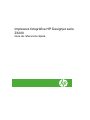 1
1
-
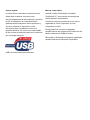 2
2
-
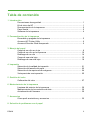 3
3
-
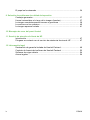 4
4
-
 5
5
-
 6
6
-
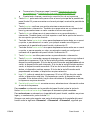 7
7
-
 8
8
-
 9
9
-
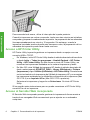 10
10
-
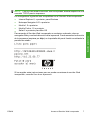 11
11
-
 12
12
-
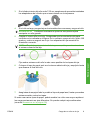 13
13
-
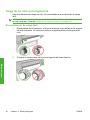 14
14
-
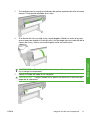 15
15
-
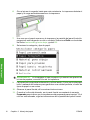 16
16
-
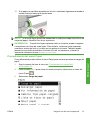 17
17
-
 18
18
-
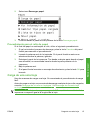 19
19
-
 20
20
-
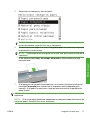 21
21
-
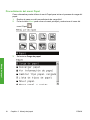 22
22
-
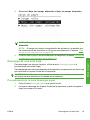 23
23
-
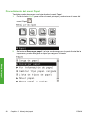 24
24
-
 25
25
-
 26
26
-
 27
27
-
 28
28
-
 29
29
-
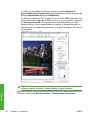 30
30
-
 31
31
-
 32
32
-
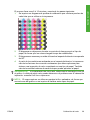 33
33
-
 34
34
-
 35
35
-
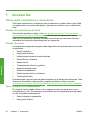 36
36
-
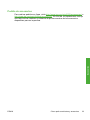 37
37
-
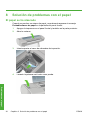 38
38
-
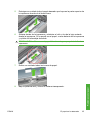 39
39
-
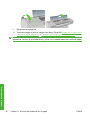 40
40
-
 41
41
-
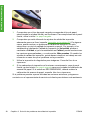 42
42
-
 43
43
-
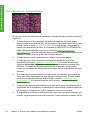 44
44
-
 45
45
-
 46
46
-
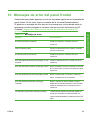 47
47
-
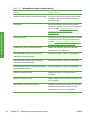 48
48
-
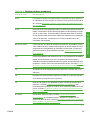 49
49
-
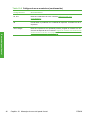 50
50
-
 51
51
-
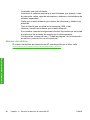 52
52
-
 53
53
-
 54
54
-
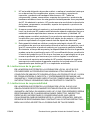 55
55
-
 56
56
-
 57
57
-
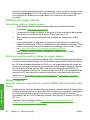 58
58
-
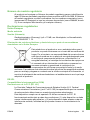 59
59
-
 60
60
-
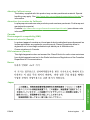 61
61
-
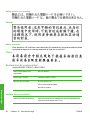 62
62
-
 63
63
-
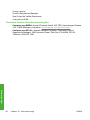 64
64
HP DesignJet Z3200 Photo Printer series Guia de referencia
- Tipo
- Guia de referencia
Documentos relacionados
-
HP DesignJet Z3200 Photo Printer series Guía del usuario
-
HP DesignJet Z3200 Photo Printer series Guía del usuario
-
HP DesignJet T1100 MFP series El manual del propietario
-
HP DesignJet T1120 Printer series Guía del usuario
-
HP DesignJet Z3100 Photo Printer series El manual del propietario
-
HP DesignJet Z2100 Photo Printer series El manual del propietario
-
HP DesignJet Z3100 Photo Printer series El manual del propietario
-
HP DesignJet Z6200 Photo Production Printer Guía del usuario
-
HP Serie Designjet T520 Manual de usuario
-
HP DesignJet Z5600 PostScript Printer El manual del propietario